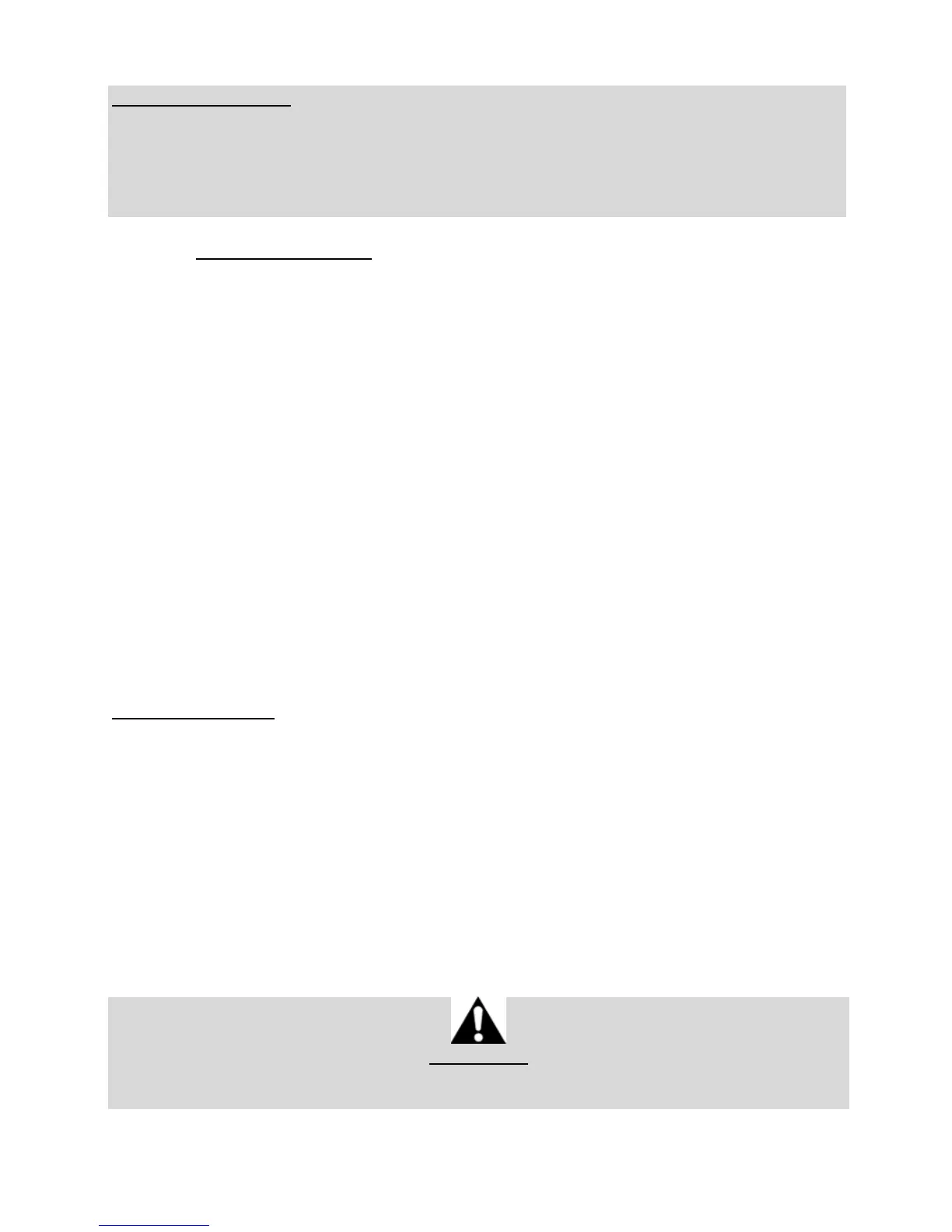INSTALLATION SUR PC
Remarques importantes :
- Pour fonctionner sur PC, le sélecteur USB (11) de la base du volant doit toujours être en position
OTHER.
- Sur PC, les 2 mini-sticks (6) sont fonctionnels.
- Sur PC, les 4 sélecteurs rotatifs avec fonction push (5) sont fonctionnels.
- Sur PC, le système de retour de force est fonctionnel, mais pas le système d’effets T-DFB (16).
1. Allez sur http://ts.thrustmaster.com pour télécharger les pilotes et le logiciel Force Feedback pour PC.
Dans la section Mise à jour et téléchargement, cliquez sur PC / Volants / T-GT, puis Pilotes.
2. Une fois le téléchargement terminé, lancez l’installation, puis suivez les instructions affichées à l’écran
pour brancher le connecteur USB du volant sur votre PC et pour terminer l’installation.
3. Une fois l'installation terminée, cliquez sur Terminer et redémarrez votre ordinateur.
4. Sélectionnez Démarrer / Tous les programmes / Thrustmaster / FFB Racing Wheel / Panneau de
configuration pour ouvrir la fenêtre Contrôleurs de jeu.
La fenêtre Contrôleurs de jeu affiche le nom du volant Thrustmaster T-GT Racing Wheel avec l'état OK.
5. Cliquez sur Propriétés pour configurer votre volant dans le panneau de configuration du T-GT :
• Onglet Test du périphérique : permet de tester et visualiser les 25 boutons d’action, les 4 sélecteurs
rotatifs avec fonction push, la croix multidirectionnelle, les axes du volant, des 2 mini-sticks et du
pédalier, et d’ajuster l’angle de rotation du volant dans vos jeux PC.
• Onglet Tester les forces : permet de tester 12 effets de retour de force.
• Onglet Ajuster les forces : permet d’ajuster la puissance des effets de retour de force dans vos jeux PC.
Vous êtes maintenant prêt à jouer !
Remarques générales :
- Sur PC, pensez à toujours fermer complètement la fenêtre Contrôleurs de jeu en cliquant sur OK avant
de lancer votre jeu.
- Sur PC, les réglages et ajustements effectués dans la fenêtre Contrôleurs de jeu ne seront sauvegardés
que sur votre PC (et n’auront donc aucune incidence sur le système PS4™).
- La version du firmware de votre volant apparaît en haut à droite dans les onglets du panneau de
configuration T-GT.
CALIBRAGE AUTOMATIQUE DU VOLANT ET DES PEDALES
La roue du volant s’autocalibre de manière automatique une fois le volant relié au secteur et le
connecteur USB connecté.
Cette opération entraîne des mouvements rapides du volant de gauche à droite sur 1080° avant de
s’immobiliser au centre.
ATTENTION :
Lors des phases d’autocalibration de la roue du volant, ne jamais toucher au volant
(au risque de fausser la calibration ou de se blesser).